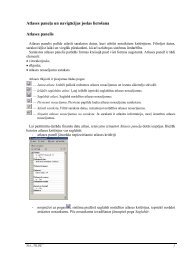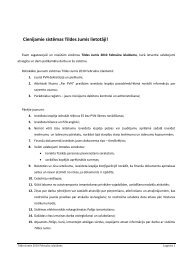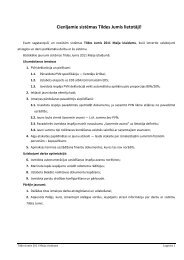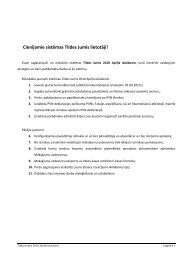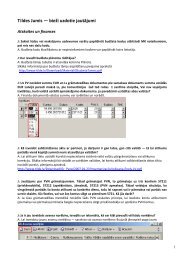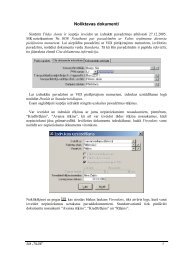Create successful ePaper yourself
Turn your PDF publications into a flip-book with our unique Google optimized e-Paper software.
Datums – automātiski tiek norādīts šodienas datums. Ja nepieciešams, to v<strong>ar</strong> mainīt.<br />
P<strong>ar</strong>tneris – nolaižamajā s<strong>ar</strong>akstā jāizvēlas p<strong>ar</strong>tneris. Noklikšķinot uz pogas Atvērt p<strong>ar</strong>tnera k<strong>ar</strong>tīti<br />
, tiek atvērta<br />
izvēlētā p<strong>ar</strong>tnera k<strong>ar</strong>tīte vai, ja p<strong>ar</strong>tneris nav norādīts, – jauna p<strong>ar</strong>tnera k<strong>ar</strong>tīte.<br />
Kontaktpersona – nolaižamajā s<strong>ar</strong>akstā v<strong>ar</strong> izvēlēties kādu no p<strong>ar</strong>tnera k<strong>ar</strong>tītē norādītajām kontaktpersonām. (Šis<br />
s<strong>ar</strong>aksts ir tukšs, kamēr nav norādīts p<strong>ar</strong>tneris.)<br />
Bankas konts – nolaižamajā s<strong>ar</strong>akstā bankas konts jāizvēlas nepieciešamo p<strong>ar</strong>tnera bankas konts, uz kuru tiks veikts<br />
pārskaitījums. Ja p<strong>ar</strong>tnera k<strong>ar</strong>tītē norādīts tikai viens bankas konts, tas maksājuma uzdevumā tiks iekļauts automātiski.<br />
Līdzīgi kā p<strong>ar</strong>tneri v<strong>ar</strong> norādīt d<strong>ar</strong>binieku vai aģentu.<br />
Summa – v<strong>ar</strong> ievadīt maksājuma limitu.<br />
Nospiežot pogu Apmaksas piesaiste , tiks atvērta atbilstošā finanšu dokumentu apmaksas kontroles k<strong>ar</strong>tīte<br />
(Apmaksas piesaiste maksājumu uzdevumam). D<strong>ar</strong>bības analogas apmaksas piesaistes principiem finanšu un bankas<br />
dokumentos, kas aprakstīts sadaļā Apmaksas piesaiste.<br />
Šajā k<strong>ar</strong>tītē ir iekļauta informācija p<strong>ar</strong> konkrētā p<strong>ar</strong>tnera p<strong>ar</strong>āda dokumentiem (dokumenti, kuros norādīta<br />
dokumentu grupa Kredīta p<strong>ar</strong>āds).<br />
Logs sadalīts divās daļās:<br />
Maksājumu uzdevums – informācija p<strong>ar</strong> maksājumu uzdevumu;<br />
P<strong>ar</strong>āda dokumenti – informācija p<strong>ar</strong> apmaksas kontrolē neiesaistītajiem dokumentiem, summām, kas rezervētas<br />
neizpildītos maksājumu uzdevumos.<br />
P<strong>ar</strong>āda dokumentu s<strong>ar</strong>akstā jāizvēlas viens (vai vairāki) atbilstošais dokuments, atzīmējot rūtiņu Pilnībā apmaksāt –<br />
dokumenta summa tiks pilnībā iekļauta maksājumu uzdevumā. Ja nepieciešams apmaksāt daļu no pirmdokumenta<br />
vērtības, laukā Iekļaut maksājumu uzdevumā (Iekļaut maks.uzd.) jāieraksta nepieciešamā summa.<br />
Apmaksai – redzama maksājumu uzdevumā iekļaujamā izvēlētā summa.<br />
Neizmantotā summa – redzama summa, kuru maksājumu uzdevumā vēl v<strong>ar</strong> iekļaut, balstoties uz laukā Maksājuma<br />
limits norādīto vērtību (Limits-Apmaksai=Neizmantotā summa).<br />
Loga sadaļā P<strong>ar</strong>āda dokumenti laukā:<br />
42